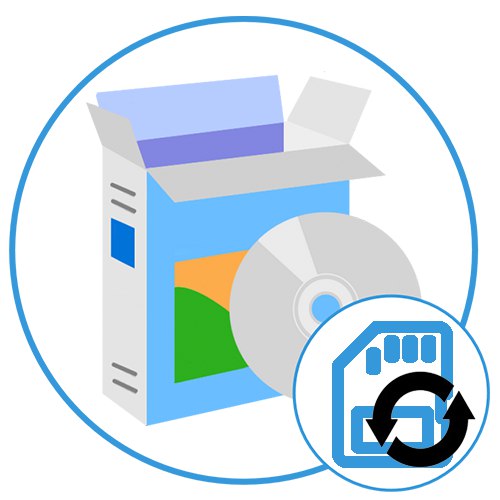
Всички устройства се износват с времето и започват да се представят по-зле. Това се отнася и за външни устройства, включително SD карти. Ако има признаци на повреда, трябва да използвате едно от специалните приложения, предназначени за възстановяване на такива устройства.
Възстановяване на SD карта
Възстановяването на SD карта е мощен инструмент за възстановяване на загубени данни от повредена SD карта. Приложението поддържа всички модели устройства, използвани в мобилни телефони, цифрови фотоапарати и други преносими устройства. Поддържа се работа със следните типове: SD, miniSD, microSD, CF, SDHC, Memory Stick, xD Picture Card, MMC и SmartMedia. Веднага след стартиране системата ще бъде сканирана, след което ще бъдат показани всички подходящи устройства. Можете да проверите всеки от тях поотделно и да видите списъка с файлове, които трябва да бъдат възстановени.
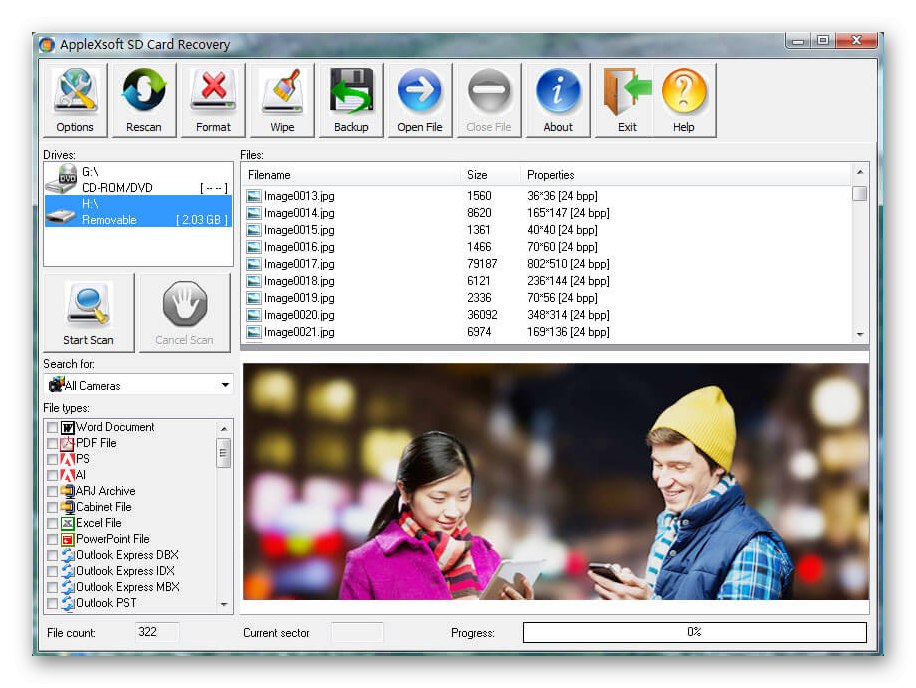
Възстановяването на SD карта не е предназначено да „реанимира“ повредените устройства, но ще бъде отличен инструмент за възстановяване на важни файлове. Дори начинаещ потребител може да се справи с функционалността, тъй като интерфейсът е доста прост и стилен. Благодарение на усъвършенстваните алгоритми се отбелязва максималната скорост на сканиране на обекти. Първите 30 дни от използването на програмата са безплатни. Няма меню за руски език.
Изтеглете последната версия на SD Card Recovery от официалния уебсайт
Урок: Инструкции за възстановяване на изтрити файлове на USB флаш устройство
Възстановяване на карта с памет на робот
RecoveryRobot Memory Card Recovery е чудесно решение за справяне с повредени SD карти и други видове външни устройства. Той използва същите алгоритми като SD Card Recovery: сканира системата, показва списък с намерени устройства и подканва потребителя да анализира едно от тях, след което показва списък с файлове, които могат да бъдат възстановени.
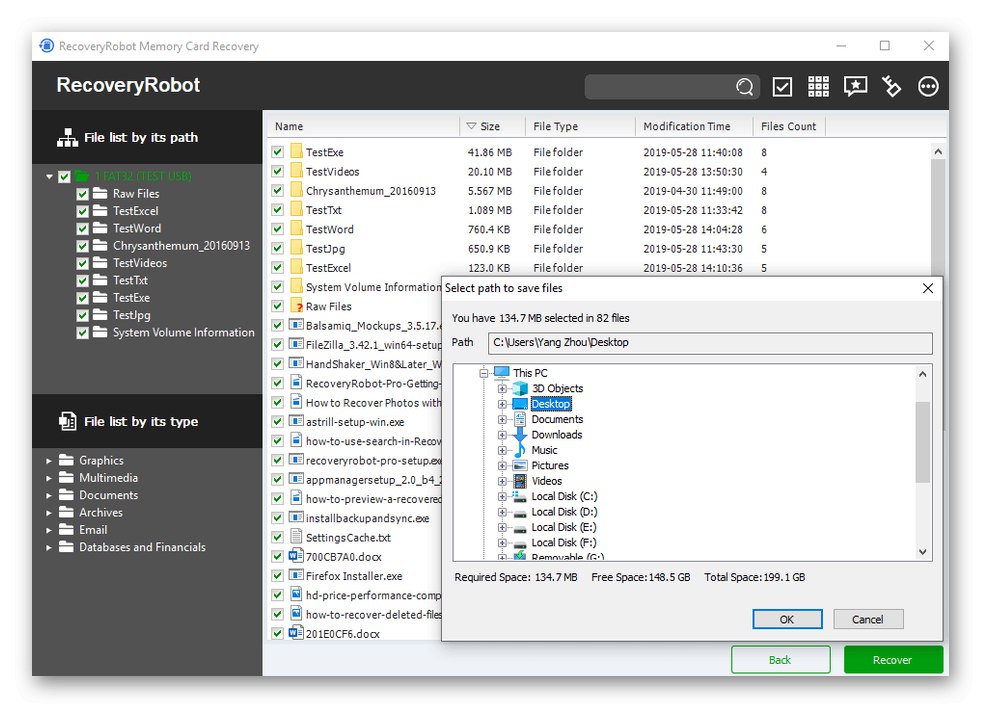
RecoveryRobot Memory Card Recovery дори поддържа устройства с критични грешки. Няма русификация, но това не е толкова проблематично, тъй като целият работен процес отнема три прости стъпки. Самото решение се разпространява безплатно, но, подобно на предишното, то не е предназначено да поправи устройството, а само взаимодейства със загубени файлове.
Изтеглете последната версия на RecoveryRobot Memory Card Recovery от официалния уебсайт
Урок: Какво да направите, ако вашият смартфон или таблет не вижда SD картата
Инструмент за форматиране на HDD с ниско ниво
Сега нека разгледаме инструмента за форматиране на ниско ниво на твърдия диск, предназначен да възстанови работата на повредените устройства. Работи със SD карти и всякакви други устройства за съхранение (вътрешни и външни). Както в предишните решения, приложението незабавно сканира системата и показва свързаните устройства. Избирайки един от тях, потребителят може да се запознае с подробната информация, резултатите от S.M.A.R.T. анализ и форматиране на ниско ниво.
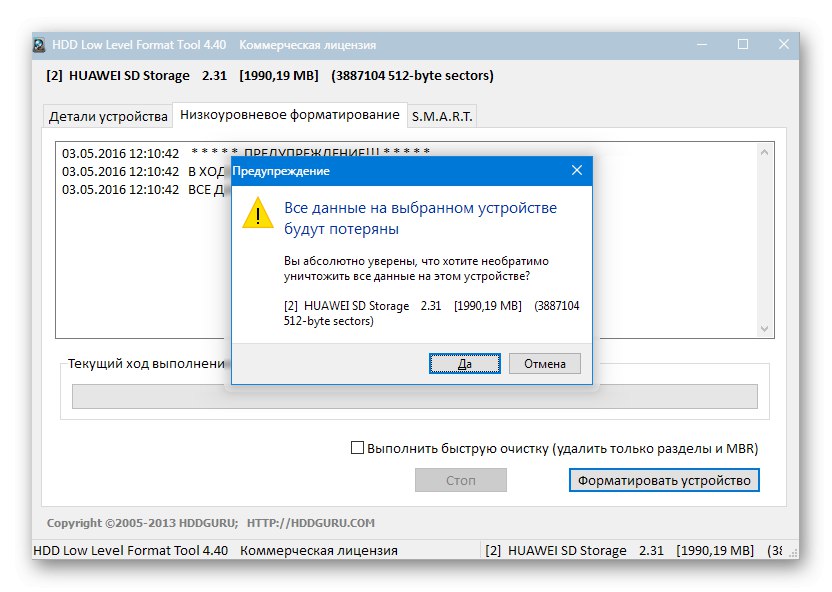
Осигурено е бързо и пълно форматиране. В случаите, когато устройството има критични грешки и по принцип не работи, се препоръчва използването на втория метод, при който всички индикатори и маркировка на устройството ще бъдат възстановени до фабричното състояние. След приключване на процедурата трябва да посочите файловата система, за която се използва вътрешната помощна програма. Ако използвате безплатната версия, количеството обработена информация ще бъде ограничено. Официалният превод на интерфейса на руски не е предоставен.
Прочетете също: Програми за форматиране на флашки
SDFormatter
За разлика от HDD Low Level Format Tool, SDFormatter поддържа ограничен брой външни типове съхранение: SD, miniSD, microSD, SDHC и SDXC. Приложението ще бъде отлично решение, ако устройството се повреди или изобщо не може да бъде „прочетено“. Според разработчиците техният продукт е по-усъвършенстван от стандартната помощна програма, предлагана от създателите на Windows, тъй като е оптимизиран максимално за технологията Secure Digital.

Преди да форматирате, трябва да изберете неговия режим: бърз (Бърз), пълен с изчистване на данни (Изтриване) или пълен с презаписване на данни (Презапис).В последния случай се използва методът на многократно пренаписване на данни с добавяне на набор от произволни байтове, след което няма да е възможно да се възстановят загубените данни дори с помощта на специализирани програми. Приложението е безплатно, а един от недостатъците е липсата на русифициран интерфейс и учебни материали на руски - те са достъпни само на английски и японски.
Прочетете също: Софтуер за възстановяване на флаш устройство
Инструмент за възстановяване на JetFlash
В заключение ще разгледаме проста програма за възстановяване на всички флашки. Достатъчно е да го стартирате, да посочите подходящо устройство и да кликнете върху "Старт"... Инструментът за възстановяване на JetFlash използва усъвършенствани алгоритми, които бързо намират лоши сектори на носителя и ефективно го форматират въз основа на получените данни.
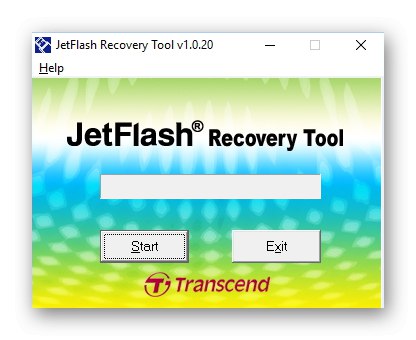
Решението е напълно автоматизирано и изисква само няколко кликвания от потребителя. Локализация на руски език не е предвидена, но не е необходима поради наличието на просто и разбираемо меню. Инструментът за възстановяване на JetFlash е отлична опция за случаи, когато трябва да "реанимирате" SD карта, но по този въпрос няма умения. Първоначално разглежданата програма е предназначена за устройства от Transcend, но всички други се поддържат.
Прочетете също: 6 изпитани начина за възстановяване на флаш устройство Transcend
Прегледахме няколко приложения за възстановяване на SD карти. Някои от тях са предназначени за възстановяване на изгубени файлове от носители, докато други ви позволяват да „реанимирате“ повредено устройство и да възстановите неговата производителност.